
Większości z nas w pewnym momencie zabraknie miejsca na dysku. Kiedy to zrobisz, dobrze jest wiedzieć, jak prawidłowo wyczyścić swój komputer. W poniższych sekcjach pokazano, jak odzyskać miejsce na dysku twardym komputera. Aby kontynuować, wybierz swój system operacyjny z poniższej listy.
Windows Vista, 7, 8, i 10
Istnieje kilka opcji oczyszczania miejsca w systemie Windows:
Uruchom opcję Oczyszczanie dysku
- Naciśnij klawisz Windows, wpisz Czyszczenie dysku i naciśnij Enter.
- Wybierz dysk, na którym potrzebujesz dodatkowego miejsca, i kliknij przycisk OK.

- W oknie Oczyszczanie dysku zaznacz pole obok elementów, które zajmują miejsce na dysku, i kliknij przycisk OK.

- Po wyświetleniu monitu kliknij przycisk Usuń pliki.

Odinstaluj stare programy
Możesz odzyskać dużo miejsca na dysku, odinstalowując programy, w tym gry, których już nie używasz.
- Jak odinstalować oprogramowanie w systemie Windows.
Wyłącz Przywracanie systemu
Użytkownicy systemów Windows XP, Vista i 7 mogą również zmniejszyć domyślną przestrzeń wykorzystywaną przez Przywracanie systemu Windows i zyskać kilka gigabajtów miejsca na dysku twardym. Zobacz poniższe kroki, aby dostosować tę funkcję.
- Kliknij Start, Programy, Akcesoria, Narzędzia systemowe, a następnie wybierz Przywracanie systemu.
- W oknie Przywracanie systemu kliknij Ustawienia przywracania systemu.
- Na karcie Przywracanie systemu możesz zaznaczyć opcję Wyłącz przywracanie systemu na wszystkich dyskach, aby całkowicie wyłączyć tę funkcję, lub kliknij przycisk Ustawienia i zmniejsz wykorzystanie miejsca na dysku. Zalecamy drugą opcję.
Przesuń plik wymiany
Jeśli masz więcej niż jeden dysk twardy w komputerze, a dysk C: jest dyskiem, na którym brakuje miejsca, rozważ przeniesienie pliku wymiany na inny dysk.
Wyłącz hibernację
Jeśli wyłączasz komputer zamiast używać trybu hibernacji, możesz wyłączyć tę funkcję, aby zwolnić dużo miejsca.
- Jak wyłączyć tryb hibernacji w systemie Windows?
Windows 2000 i XP
Istnieje kilka opcji oczyszczania miejsca w systemie Windows:
Uruchom opcję Oczyszczanie dysku
- Otwórz Eksploratora Windows.
- Kliknij prawym przyciskiem myszy dysk twardy, który chcesz odzyskać. Na przykład kliknij prawym przyciskiem myszy dysk C:.
- Kliknij Właściwości.
- W zakładce Ogólne kliknij przycisk Oczyszczanie dysku znajdujący się obok wykresu kołowego.
- W oknie Oczyszczanie dysku zaznacz pole obok elementów (z wyjątkiem „kompresji starych plików”), które zajmują miejsce na dysku, kliknij przycisk OK, a następnie kliknij przycisk Tak, jeśli chcesz kontynuować.
Kompresja?
Podczas wykonywania operacji Oczyszczanie dysku masz możliwość skompresowania dysku twardego. Zalecamy, aby użytkownicy nie kompresowali swojego dysku twardego ani starych plików.
Odinstaluj stare programy
Możesz odzyskać dużo miejsca na dysku, odinstalowując programy, w tym gry, których już nie używasz.
- Jak odinstalować oprogramowanie w systemie Windows.
Wyłącz Przywracanie systemu
Użytkownicy systemów Windows XP, Vista i 7 mogą również zmniejszyć domyślną przestrzeń wykorzystywaną przez Przywracanie systemu Windows, zyskując kilka gigabajtów miejsca na dysku twardym. Zobacz poniższe kroki, jak dostosować tę funkcję.
- Kliknij Start, Programy, Akcesoria, Narzędzia systemowe i otwórz Przywracanie systemu.
- W oknie Przywracanie systemu kliknij Ustawienia przywracania systemu.
- W zakładce Przywracanie systemu możesz zaznaczyć opcję Wyłącz przywracanie systemu na wszystkich dyskach, aby całkowicie wyłączyć tę funkcję, lub kliknąć przycisk Ustawienia i zmniejszyć wykorzystanie miejsca. Zalecamy drugą opcję.
Dodatkowa sugestia dla użytkowników Windows 2000 i Windows XP
Window 2000 i Windows XP przechowują wszystkie niezbędne pliki potrzebne do odinstalowania każdej aktualizacji kiedykolwiek zainstalowanej na komputerze. Pliki te mogą zajmować kilkaset megabajtów, a czasami nawet ponad gigabajt miejsca na dysku twardym.
- Jakie są foldery $NtUninstallKBxxxxxxx$ w systemie Windows?
Przeniesienie pliku wymiany
Jeśli masz więcej niż jeden dysk twardy w komputerze, a dysk C: jest dyskiem, na którym zaczyna brakować miejsca, rozważ przeniesienie pliku wymiany na inny dysk.
Wyłącz hibernację
Jeśli wyłączasz komputer zamiast używać trybu hibernacji, możesz wyłączyć tę funkcję, aby zwolnić dużo miejsca.
- Jak wyłączyć tryb hibernacji w systemie Windows?
Microsoft Windows 95, 98, and ME
Istnieje kilka opcji czyszczenia miejsca w systemie Windows:
Wyczyść pliki tymczasowe
- Kliknij przycisk Start, a następnie Wyszukaj lub Znajdź.
- W polu tekstowym Typ pliku wpisz *.tmp i sprawdź, czy komputer patrzy na dysk C: lub dysk zawierający system operacyjny.
- Wyszukaj pliki i usuń każdy z plików tymczasowych.
Usuń pliki chk
Przeprowadź te same kroki powyżej, z wyjątkiem wyszukiwania plików *.chk i usunięcia wszystkich znalezionych plików.
Odinstaluj stare programy
Możesz odzyskać sporo miejsca na dysku, odinstalowując programy, w tym gry, których już nie używasz.
- Jak odinstalować oprogramowanie w systemie Windows.
MS-DOS i Windows 3.x
- Z poziomu zachęty MS-DOS wpisz del *.tmp /s i del *.chk /s, aby usunąć wszystkie pliki tymczasowe z dysku twardego.
- Usuń wszystkie programy i gry, których już nie używasz.
- Więcej informacji na temat każdego z tych poleceń można znaleźć na stronach poleceń del i deltree.
macOS
Istnieje kilka opcji oczyszczania przestrzeni na komputerze iMac lub Macbook:
Zarządzanie pamięcią masową dysku twardego
- W pasku menu u góry ekranu kliknij ikonę Apple, aby otworzyć menu Apple.
- W menu Apple wybierz opcję O tym komputerze Mac.

- W otwartym oknie Informacje o systemie kliknij u góry kartę Pamięć masowa.

- Kliknij przycisk
 po prawej stronie.
po prawej stronie. - W następnym menu wyświetlane są opcje zarządzania dyskiem twardym. Możesz postępować zgodnie z zalecanymi przez Apple krokami oczyszczania przestrzeni, lub wybrać jedną z zakładek po lewej stronie i wybrać elementy samodzielnie.
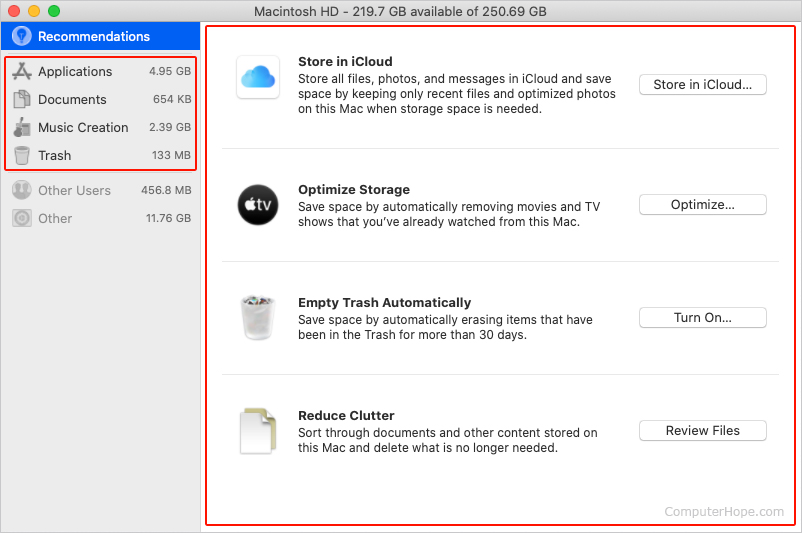
Odinstaluj stare programy
Możesz odzyskać sporo miejsca na dysku, odinstalowując programy, w tym gry, których już nie używasz.
- Jak odinstalować program na komputerze Mac.
.